近來許多網友在蘋果仁社團中,都表示自己的 iPhone 螢幕有「發黃」的情形,其實 iPhone 裡面有很多設定,一不小心動到就有可能讓螢幕顏色跑掉;因為有很多網友都是拿 iPhone XS,應該不是螢幕問題,所以在先撇除 iPhone 硬體瑕疵的問題下,以下這些設定不妨先檢查看看。

「原彩」會讓螢幕變黃
「原彩」在過去的 iOS 版本中叫做「True Tone」,本意是讓 iPhone 的螢幕顏色隨著環境的亮度、顏色改變,呈現更加真實的顏色;舉例來說,你在昏暗的房間裡拿著一張白紙,其實那個紙是顯示黃色對吧?但如果手機螢幕卻還是發出死白的光線,就會變得很刺眼,「原彩」就是在此時介入,讓螢幕稍微變黃,呈現與環境更接近的色彩。
也這因為這樣的設計,在暗的地方就會給人「螢幕稍微變黃」的感覺。
要關閉「原彩」,可以到「設定」>「螢幕顯示與亮度」,並把「原彩」關閉。
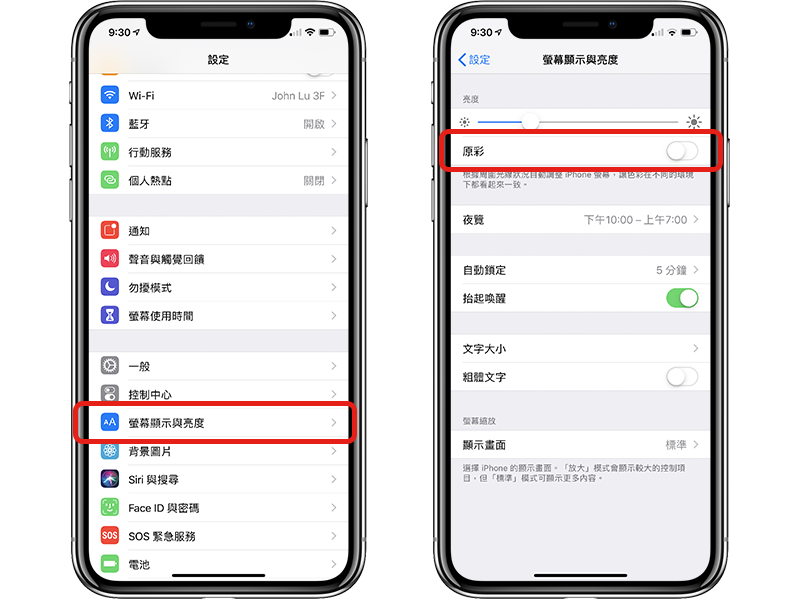
控制中心也可以調整,請見以下教學。
不小心開啟「夜覽」模式?
「夜覽」模式在過去叫做「Night Shift」,也就是大家常說的「護眼」、「濾藍光」模式,這個模式會讓螢幕顏色變得很黃,藉以過濾藍光達到保護眼睛的效果;如果不小心開到夜覽模式,就會覺得螢幕怎麼黃成這個樣子。
要關閉「夜覽」(以及上面提到的「原彩」),可以拉下控制中心,”用力”按下螢幕的亮度調整條,就可以在底下關閉夜覽模式了。
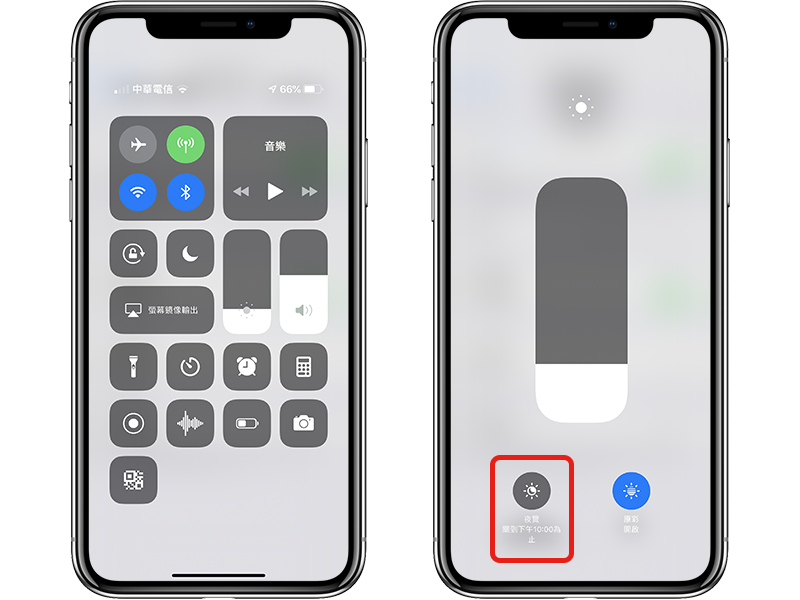
沒有 3D Touch 的機種,只要長按亮度調整條即可。
以上設定都關了,顏色還是不對勁?
如果你對顏色非常敏感,且沒有碰到上面說的兩個模式的話,其實也是可以手動調整 iPhone 的螢幕色彩。
到「設定」>「一般」>「輔助使用」:
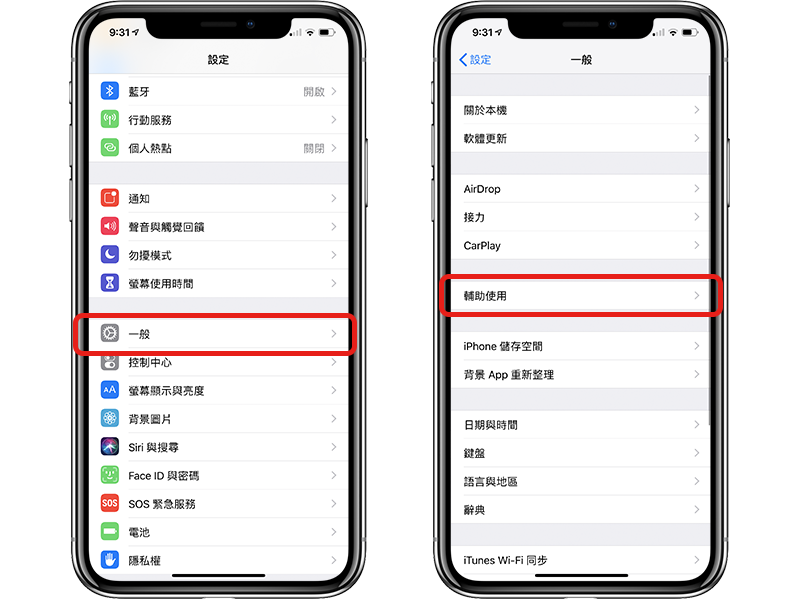
「顯示器調節」>「顏色濾鏡」:
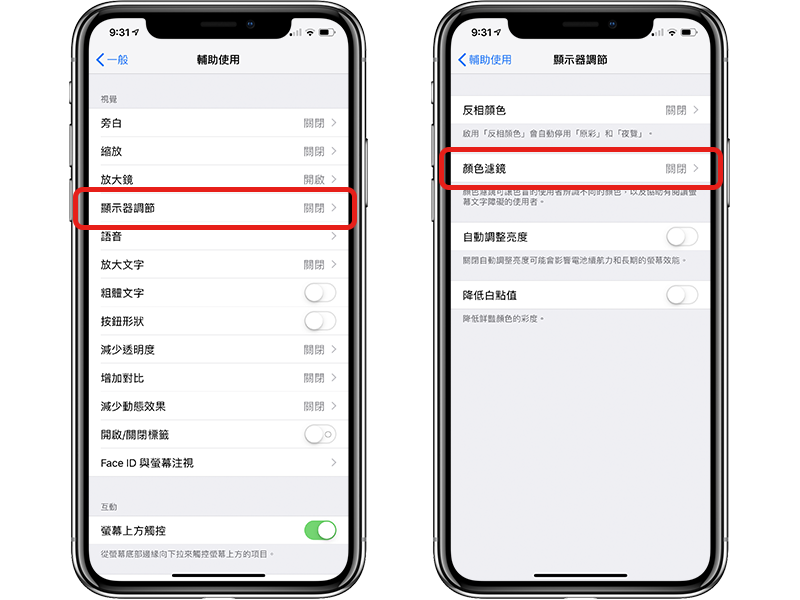
在這裡打開「顏色濾鏡」開關,調整底下的「彩度」以及「色相」,就可以把螢幕調整成偏黃、偏紅、偏綠…等等顏色,上方也有一排蠟筆讓你校對使用。
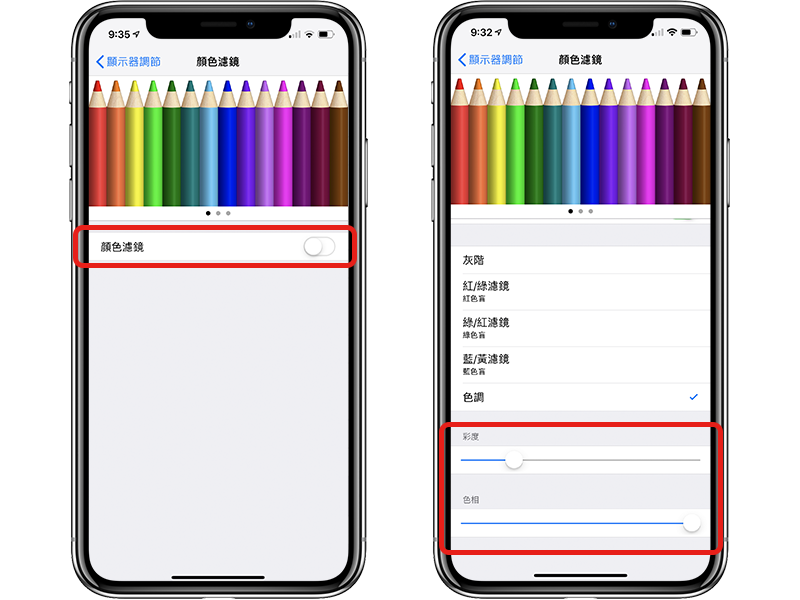
如果是覺得螢幕有點黃,就可以從這兩個滑桿去微調。
如果真的黃的很不自然,那有可能就是硬體問題了,建議給店家檢查看看吧!
